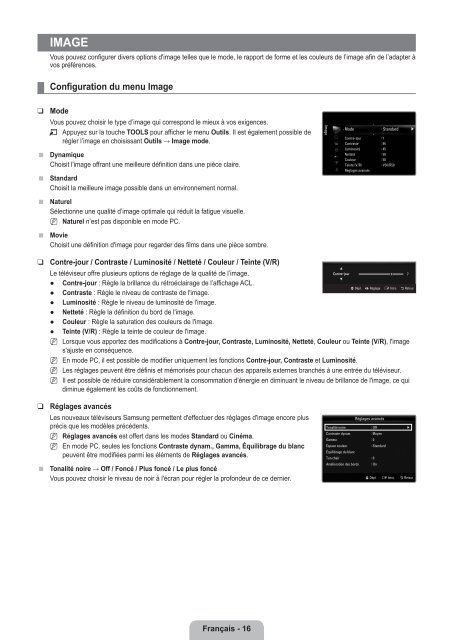LCD TV - Specs and reviews at HDTV Review
LCD TV - Specs and reviews at HDTV Review
LCD TV - Specs and reviews at HDTV Review
Create successful ePaper yourself
Turn your PDF publications into a flip-book with our unique Google optimized e-Paper software.
IMAGE<br />
Vous pouvez configurer divers options d'image telles que le mode, le rapport de forme et les couleurs de l’image afin de l’adapter à<br />
vos préférences.<br />
¦<br />
Configur<strong>at</strong>ion du menu Image<br />
❑<br />
■<br />
■<br />
Mode<br />
Vous pouvez choisir le type d’image qui correspond le mieux à vos exigences.<br />
T Appuyez sur la touche TOOLS pour afficher le menu Outils. Il est également possible de<br />
régler l’image en choisissant Outils → Image mode.<br />
Dynamique<br />
Choisit l'image offrant une meilleure définition dans une pièce claire.<br />
St<strong>and</strong>ard<br />
Choisit la meilleure image possible dans un environnement normal.<br />
Image<br />
Mode : St<strong>and</strong>ard ▶<br />
Contre-jour : 7<br />
Contraste : 95<br />
Luminosité : 45<br />
Netteté : 50<br />
Couleur : 50<br />
Teinte (V/R)<br />
: V50/R50<br />
Réglages avancés<br />
■<br />
N<strong>at</strong>urel<br />
Sélectionne une qualité d’image optimale qui réduit la f<strong>at</strong>igue visuelle.<br />
N N<strong>at</strong>urel n’est pas disponible en mode PC.<br />
■<br />
Movie<br />
Choisit une définition d'image pour regarder des films dans une pièce sombre.<br />
❑<br />
Contre-jour / Contraste / Luminosité / Netteté / Couleur / Teinte (V/R)<br />
▲<br />
Contre-jour<br />
▼<br />
Le téléviseur offre plusieurs options de réglage de la qualité de l’image.<br />
7<br />
● Contre-jour : Règle la brillance du rétroéclairage de l’affichage ACL.<br />
● Contraste : Règle le niveau de contraste de l'image.<br />
● Luminosité : Règle le niveau de luminosité de l'image.<br />
● Netteté : Règle la définition du bord de l'image.<br />
● Couleur : Règle la s<strong>at</strong>ur<strong>at</strong>ion des couleurs de l'image.<br />
● Teinte (V/R) : Règle la teinte de couleur de l'image.<br />
N Lorsque vous apportez des modific<strong>at</strong>ions à Contre-jour, Contraste, Luminosité, Netteté, Couleur ou Teinte (V/R), l'image<br />
s'ajuste en conséquence.<br />
N En mode PC, il est possible de modifier uniquement les fonctions Contre-jour, Contraste et Luminosité.<br />
N Les réglages peuvent être définis et mémorisés pour chacun des appareils externes branchés à une entrée du téléviseur.<br />
N Il est possible de réduire considérablement la consomm<strong>at</strong>ion d'énergie en diminuant le niveau de brillance de l'image, ce qui<br />
diminue également les coûts de fonctionnement.<br />
U Dépl. L Réglage E Intro. R Retour<br />
❑<br />
■<br />
Réglages avancés<br />
Les nouveaux téléviseurs Samsung permettent d'effectuer des réglages d'image encore plus<br />
précis que les modèles précédents.<br />
N<br />
N<br />
Réglages avancés est offert dans les modes St<strong>and</strong>ard ou Cinéma.<br />
En mode PC, seules les fonctions Contraste dynam., Gamma, Équilibrage du blanc<br />
peuvent être modifiées parmi les éléments de Réglages avancés.<br />
Tonalité noire → Off / Foncé / Plus foncé / Le plus foncé<br />
Vous pouvez choisir le niveau de noir à l'écran pour régler la profondeur de ce dernier.<br />
Réglages avancés<br />
Tonalité noire : Off ▶<br />
Contraste dynam.<br />
: Moyen<br />
Gamma : 0<br />
Espace couleur<br />
: St<strong>and</strong>ard<br />
Équilibrage du blanc<br />
Ton chair : 0<br />
Amélior<strong>at</strong>ion des bords : On<br />
U Dépl. E Intro. R Retour<br />
Français - 16